
Социальная сеть Twitter – детище Джека Дорси, теперь уже одного из самых известных и обеспеченных разработчиков программного обеспечения в мире.
Благодаря ему сегодня мы все знаем, что такое микроблогинг.
Содержание:
Что такое Твиттер, история появления
Как зарегистрироваться в социальной сети
Вход в мою страницу
Общение в русском Твиттере, возможности
Установка приложений для мобильных устройств
Как удалить учетную запись
По статистике этот сервис популярен в России скорее в мегаполисах, а у каждой публичной личности есть своя страничка здесь, включая Путина, Медведева и других деятелей.
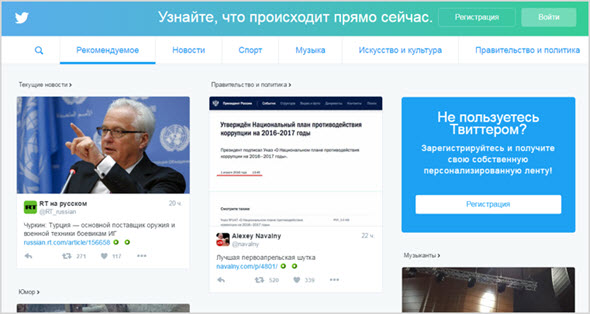
Так или иначе, в Твиттер каждому дается возможность рассказать о событиях собственной жизни в нескольких предложениях.
А с недавних пор общение с помощью личных сообщений стало свободнее – ограничение в 140 знаков ушло в прошлое.
Знакомство с социальной сетью микросообщений
Изначально Твиттер задумывался как сервис для общения с небольшой группой лиц, где каждый бы мог отслеживать в реальном времени информацию о других участниках беседы.
Пользователям предлагалось отвечать на вопрос «Что ты сейчас делаешь?», главной целью был обмен коротенькими сообщениями между людьми, подписанными друг на друга.
Стартом данного проекта считается 21 марта, именно в этот день было отправлено первое послание в рамках сервиса следующего содержания: «just setting up my twttr», что переводится как «просто настраиваю твиттер».
Все это было частью проекта Odeo, чуть позже Джек Дорси объединился с Бизом Стоуном, Эваном Уильямсом и другими участниками, создав компанию «Obvious Corporation».
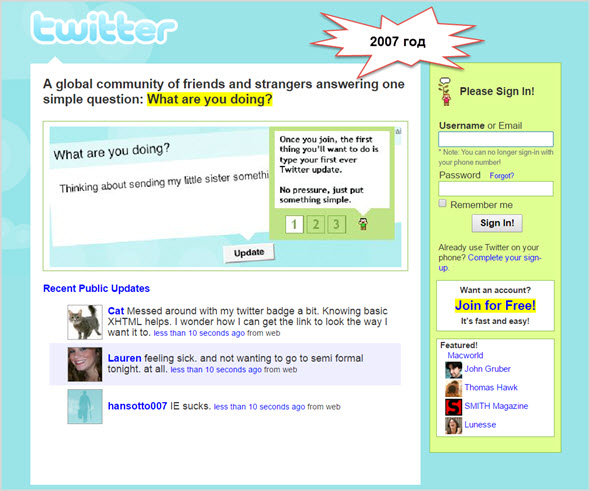
В 2007 году новый продукт Twitter получил признание на фестивале South by Southwest, наградой стала премия Web Award.
В ходе самого мероприятия использование сервиса значительно увеличилось и вызвало положительные отклики у большого количества участников.
Обновление сайта twitter.com произошло в 2010 году, пользователей привлекла возможность просматривать онлайн фотографии и видеоролики.
В апреле 2011 года социальная сеть наконец стала доступна в русскоязычной версии.
В декабре того же года стали появляться первые приложения для смартфонов на платформах Android и iOS.
Количество уникальных пользователей за месяц на сегодняшний день составляет порядка 300 миллионов человек, однако, за последние 2-3 года у этого показателя динамика минимальная, что говорит о потери части аудитории.
Регистрация в Твиттере
Конечно, вы можете использовать сервис в качестве новостной ленты (в последнее время это стало особенно удобно) или заходить на страницы только к интересующим вас пользователям.
Но, если вы все-таки хотите иметь здесь собственную страничку для общения и обмена комментариями, нужна регистрация.
Первым делом заходим на сайт twitter.com и нажимаем в правом верхнем углу на кнопку «Регистрация»:
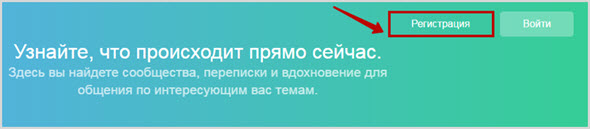
Далее вы увидите форму для введения данных – имя и фамилия, номер телефона или адрес электронки, пароль (придумайте посложнее, степень отражается в виде зеленого индикатора справа):
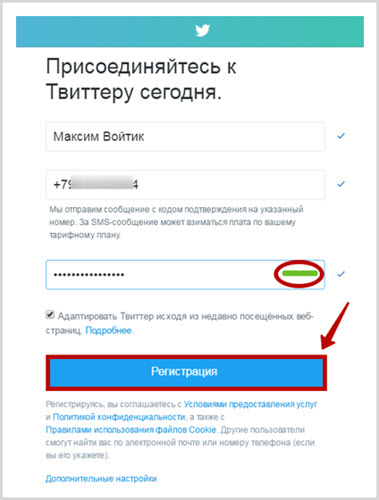
После нажатия команды «Регистрация» на ваш телефон (я выбрал именно этот способ подтверждения) будет выслано сообщение с кодом подтверждения, его нужно будет ввести в соответствующее поле и «Подтвердить»:
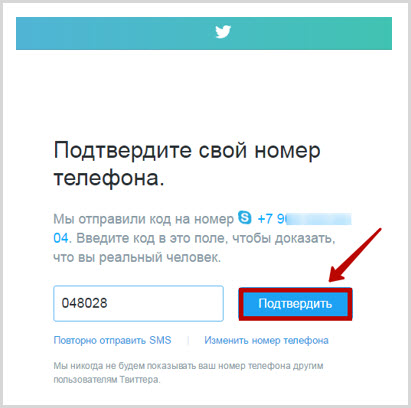
После этого желательно ввести еще и адрес электронной почты, на всякий случай:
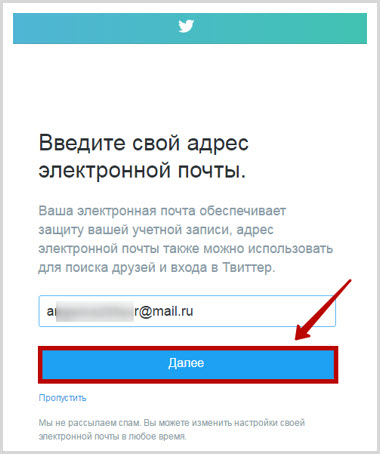
Нажимаем «Далее», теперь нужно выбрать имя пользователя, на основе вашего электронного адреса будут предложены варианты, но решать только вам.
Этот шаг можно пропустить, изменить имя также возможно в любое время:
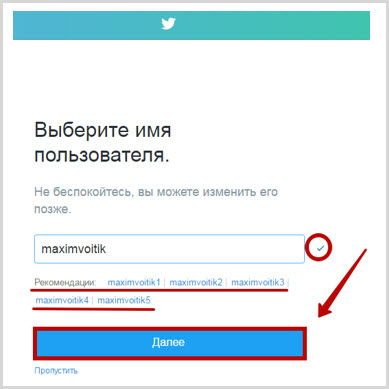
Снова нажимаем на команду «Далее», аккаунт фактически создан, можно приступать к освоению пространства Twitter.
Меня встречает приветственная страничка, так что «Поехали!»:
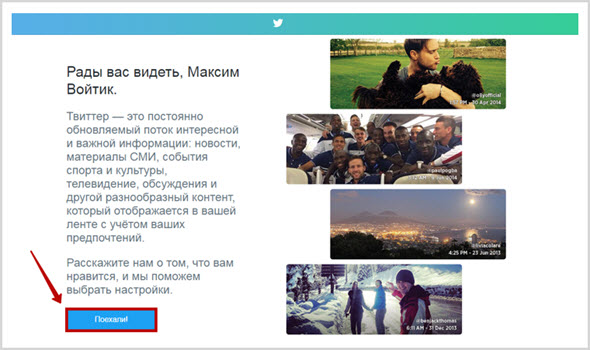
Сразу предлагается настроить поиск интересных страниц, для этого просто нужно указать, какие темы вас больше всего волнуют:
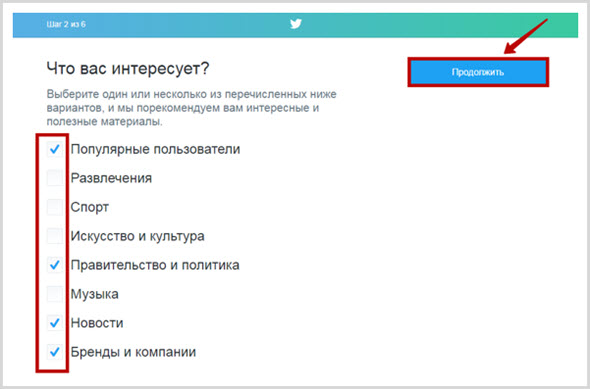
Следующий шаг – на основе выбранных категорий будет составлен список рекомендуемых подписок (всего сорок).
Можно сразу подписаться на все или выбрать только самое интересное, убрав галочки напротив:
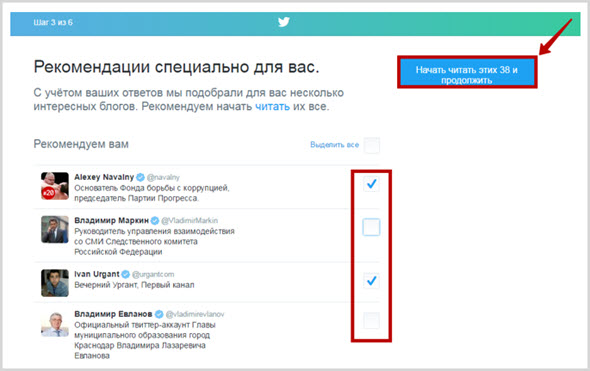
Остальные шаги пройти я просто не успел, отвлекся на что-то на пару часов, затем при попытке снова зайти на страницу, я наткнулся на интересное обстоятельство – моя страница была заблокирована.
Не знаю, что за правила я мог нарушить, но пришлось запрашивать восстановление доступа – на указанный уже при регистрации номер приходит новое подтверждение со свежей комбинацией цифр и латинских букв.
Через считанные секунды меня просто перенаправили на мою страничку.
Вход в Twitter – моя страница
Как правило, браузер сохраняет пароль сразу при регистрации, так что вход будет выполняться автоматически. Но для обеспечения большей защиты можно настроить другой вариант – всегда запрашивать пароль.
Итак, у меня есть профиль в Твиттере, осталось лишь немного его настроить для собственного удобства.
Начать можно с простого добавления фотографии или картинки в качестве обложки, для этого я нажимаю на значок в верхнем левом блоке (команда «Загрузить аватар»).
Доступны два варианта – «Загрузить фотографию» и «Сделать снимок» (при помощи веб-камеры), меня устраивает первый.
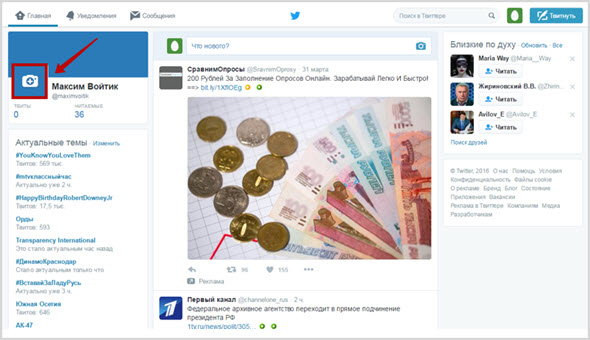
Открывается проводник, нахожу нужный документ и нажимаю «Открыть» – все как обычно.
Останется перед использованием фотографии настроить ее масштаб, при помощи «бегунка» можно выделить нужную область, нажимаю «Применить»:
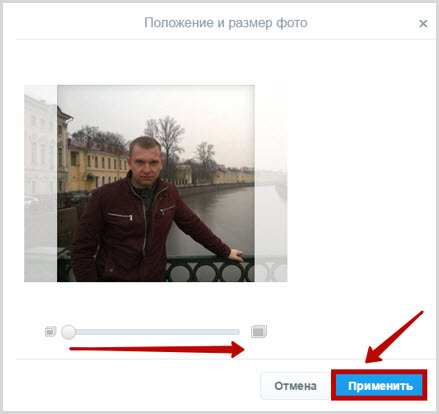
«Главное» сделано, можно приступать к другим настройкам, а тем временем лента автоматически обновляется.
Понять это можно по двум сигналам – точке с левой стороны от значка главной страницы и надписи «Посмотреть 1 новый твит» (но их может быть любое количество):
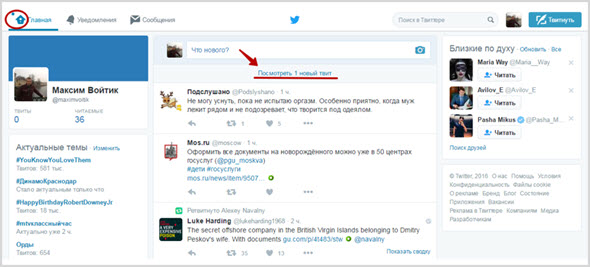
Честно сказать, не слишком вдавался в подробности, когда мне предлагали подписки в самом начале, поэтому придется отказаться от некоторых, но это немного попозже.
Пока можно немного осмотреться – в блоке с именем и фото также будет фиксироваться информация о моих твитах, сделанных мной, и читаемых страницах.
Чуть ниже в отдельном блоке – актуальные темы, это пользователи с самыми свежими и обсуждаемыми постами, здесь также нужна настройка.
Центральная часть – собственно новостная лента, сверху – доступ к быстрому отправлению сообщения. Также справа есть блок «Близкие по духу», пользователи предлагаются исходя из тех тем, что я выбрал в самом начале.
Самая верхняя панелька – главная страница, затем уведомления (об упоминания, ретвитах, «лайках», новых читателях), правее – поиск по слову (хэштегу), доступ к личному кабинету и также кнопка «Твитнуть».
Кажется все, можно приступать к конкретике.
Поиск и добавление друзей, обзор возможностей
Ну вот, пока я все это писал, у меня появился первый читатель, это приятно, хотя в моей ленте пока еще нет ни одной записи.
Думаю, все знают о том, как это происходит – есть большое количество пользователей, подписывающихся «взаимно», то есть, в надежде, что после подписки на тебя они также обретут в вашем лице фолловера.
Не могу сказать, плохо это или нет, просто так принято, ну а я не стану исключением и отвечу на любезность.
Итак, я вижу сам факт – у меня читатель, нажимаю на сообщение:

Попадаю я в раздел настроек личного кабинета, здесь же можно перейти на страницу пользователя, сразу нажать «Читать» или выполнить другие действия.
Для выбора я нажимаю на значок шестеренки:
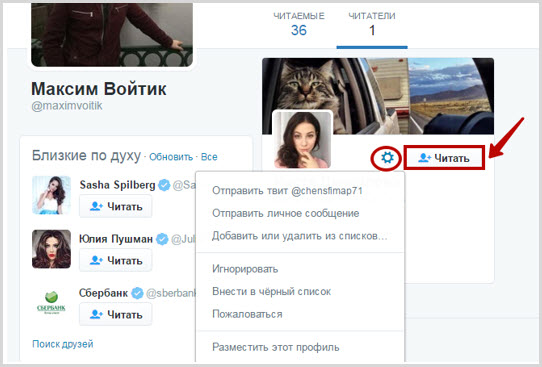
Итак, вот все возможности, которые мне здесь предоставили (сразу нажал «Читать», чтобы рассмотреть все доступные действия):
1. Отправить твит этому пользователю. Это стандартное поле, можно не только оставить письменное сообщение, но и прикрепить к нему все, что вам захочется:
Фото или видео. Загрузить их нужно с вашего компьютера или другого носителя (если вы используете мобильную версию или приложение):
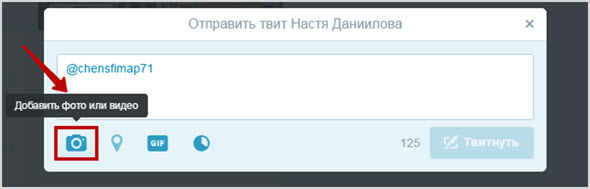
Свое местоположение. На данный момент эта функция отключена, но ее можно включить в любой момент:
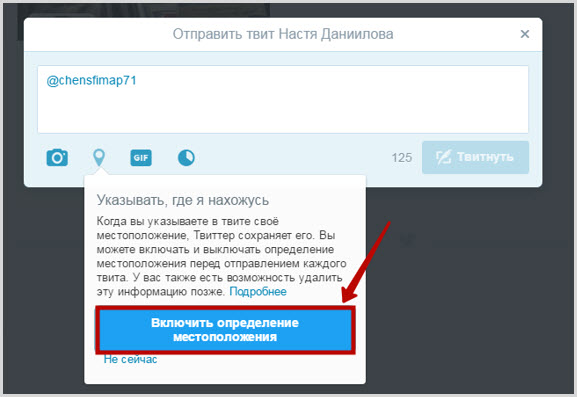
Происходит это автоматически, но при желании этот параметр настраивается, достаточно ввести название города самостоятельно:
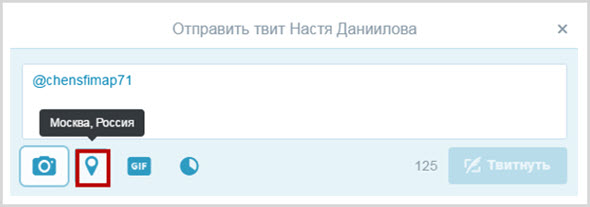
Добавить GIF. «Анимашки» разбиты на категории, выбираете соответствующую вашему посланию или настроению, например, «Согласие», «Аплодисменты», «ОК», «Не знаю» и т. д. (около 50 разделов):
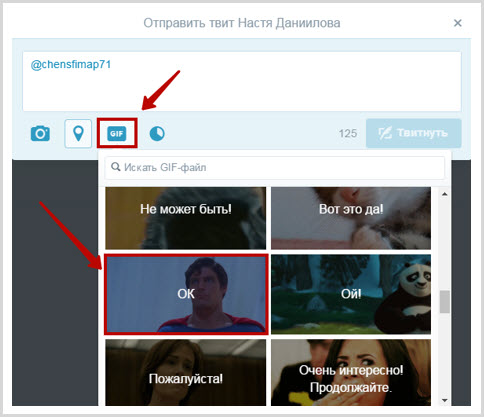
Я выбрал категорию «Ок», для этого нужно нажать на картинку (анимация в реальном режиме).
После этого уже откроется список с конкретными файлами, здесь тоже непростой выбор, гифок довольно много, например, почему бы не остановиться на герое Эдди Мерфи?
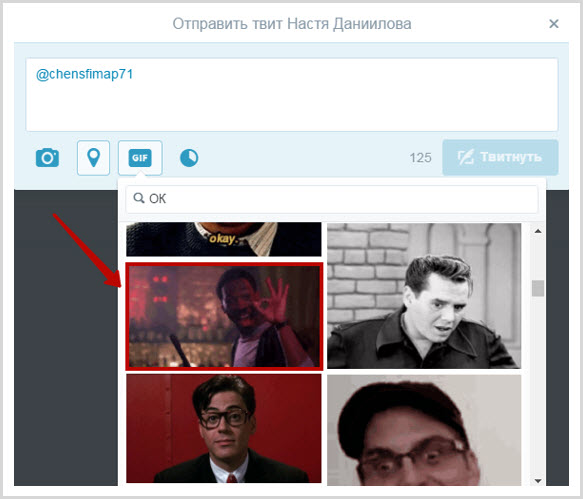
Добавить опрос. В поле сообщения вводится вопрос, ниже вы оставляете варианты ответа и задаете продолжительность (максимально 7 суток).
Например, если вы вдруг захотите устроить небольшую географическую викторину, делается это следующим образом:
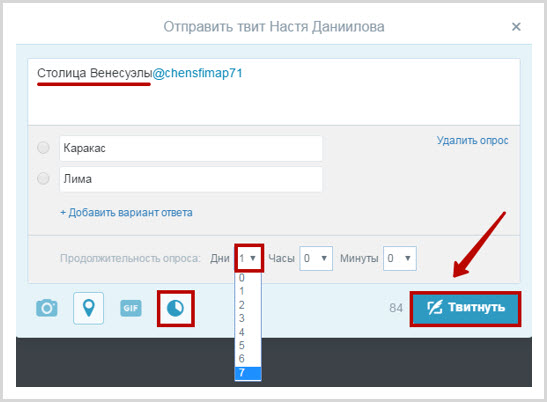
Теперь этот твит есть в моей новостной ленте, о том, что с ним можно будет сделать дальше, я расскажу попозже, а пока продолжим.
2. Отправить личное сообщение. Как я уже сказал, теперь нет ограничений в 140 символов при личном общении, это, несомненно, привлекает больше российских пользователей.
К тому же можно оставить смайлики, прикрепить GIF, фотку или видео – получается полноценный чат.
Но так как у меня пока только один подписчик, сообщение могу отправить могу только ему. Дальше буду подробно рассказывать про добавление друзей и создание переписки.
Приятная новость в том, что здесь нет также ограничений по используемым вкладкам, как это было с твитом к пользователю. То есть, можно, например, одновременно прикрепить gif-файл, видео или картинку.
Смайликов для твиттера, конечно, пока маловато, но это, видимо, только начало:
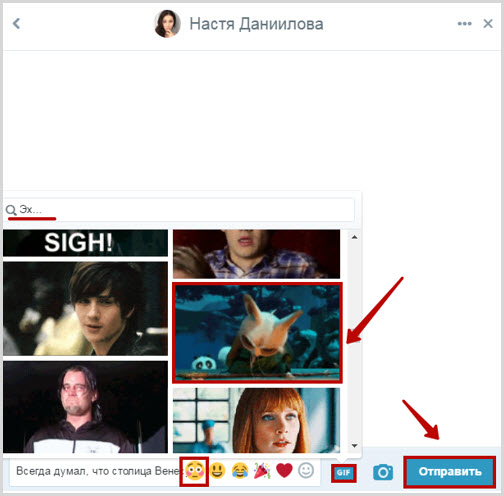
Сверху также есть «троеточие» нажав на значок, вы сможете выполнить настройку для данной беседы – «Отключить уведомления» (или снова включить при необходимости), «Удалить переписку» и «Пометить».
Насчет последнего, это фактически блокировка пользователя, запрет на отсылку сообщений, но для этого должна быть объективная причина – неуважительное обращение или рассылка спама:

Не уверен, будет ли реакция администрации на нежелательное поведение в переписке, но вы как минимум сможете обезопасить себя от такого общения.
3. Добавить или удалить из списка контактов. Никаких списков у меня пока нет, поэтому приступим к созданию:
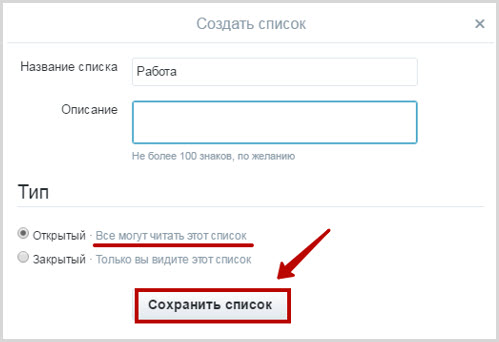
Я создал несколько списков таким же образом, могу отправить контакт в один из них:
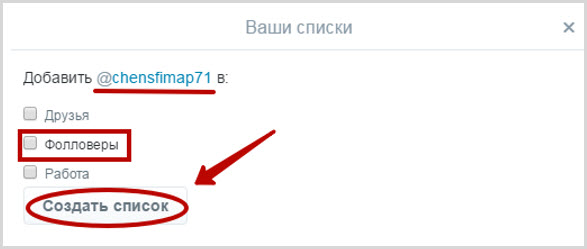
4. Игнорировать. При выборе этой функции вы не исключаете пользователя из своей новостной ленты, он также продолжает читать вас.
Отличие только в том, что вам больше не будут приходить уведомления. Таким образом вы просто как бы снижаете приоритетность информации от конкретного пользователя, но он даже не будет об этом догадываться.
Указывать на «игнор» будет красный значок рядом в профиле:
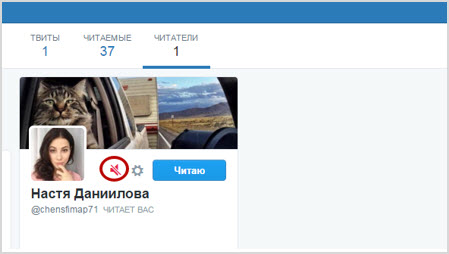
5. Внести в черный список. А вот это уже более радикальный способ, при этом информация о вас и блокируемом будет взаимно ограничена – вы не будете получать новостей из его ленты, он не будет читать вас.
Уведомления об этом он не получит, но при заходе на вашу страницу, увидит ограничения сразу. Данная функция очень удобна, если простой отписки недостаточно;
6. Пожаловаться. Если просто внесения в черный список недостаточно и пользователь каким-то образом нарушает правила Твиттера, можно использовать этот вариант.
Любопытен первый пункт – «Я не заинтересован в этой учетной записи»:
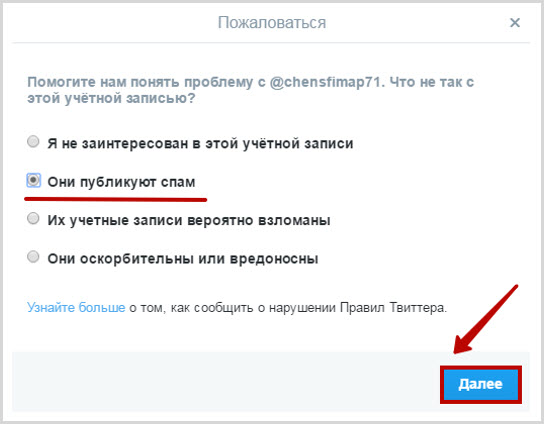
7. Отключить ретвиты для конкретного пользователя;
8. Включить мобильные уведомления о твитах. Выберите команду и следуйте настройкам (support.twitter.com/articles/20171417):
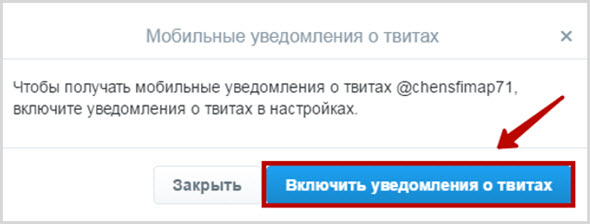
9. Разместить этот профиль. Функция предназначена для блоггеров, владельцев сайтов, позволяет создать виджет своей ленты, предварительно задав для него параметры:
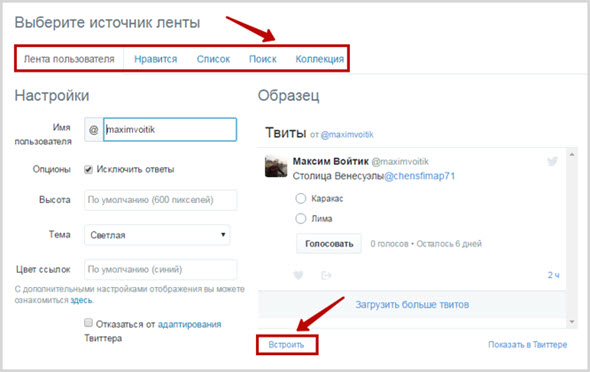
А тем временем у меня уже три подписчика, данные об этом находятся во вкладке «Уведомления»:
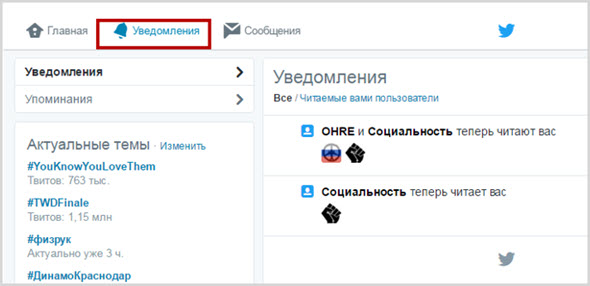
Здесь два раздела – уведомления от читаемых пользователей (лайки и любые другие) и упоминания.
Полный доступ к своему профилю и настройкам вы сможете получить, если нажмете на значок в правой части верхней панельки:

Для просмотра профиля выберите «Показать профиль», здесь вы увидите свои твиты, читаемых пользователей, фолловеров, списки.
Для начала работы с настройками нажмите «Изменить профиль»:
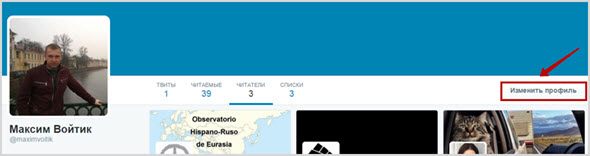
Первое, что можно сделать – добавить шапку, для этого выберите картинку на своем компьютере:
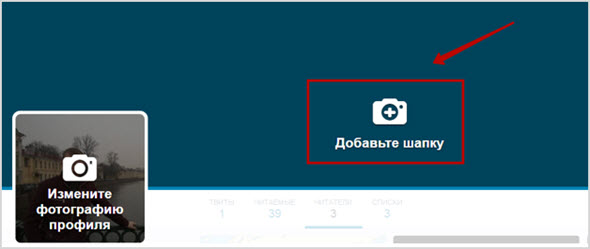
После загрузки нужно настроить размер фотографии и нажать «Применить».
Тут же можно добавить информацию о себе, указать местонахождение, дату рождения или сайт (свой или другую сеть, где у вас есть профиль), поменять цвет темы.
Останется только завершить настройку, нажав на команду «Сохранить изменения».
Следующий раздел настроек – для редактирования списков. Здесь можно создать новые и добавить в них пользователей.
В другой вкладке «Значится в» будут указаны те списки, в которых значитесь уже вы.
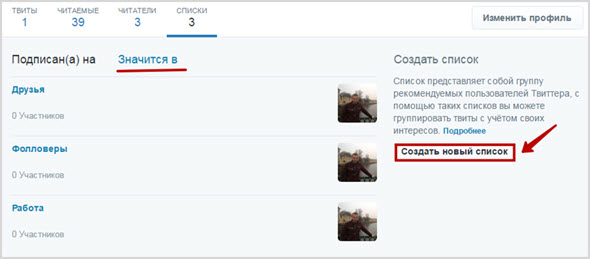
Также у Твиттера хорошая служба поддержки – в разделе «Помощь» есть вся необходимая информация.
К тому же по адресу help.twitter.com есть профиль поддержки, здесь будут находиться последние новости сервиса, новинки при работе с сообщениями, приложениями и т. д.

Для любителей использовать горячие клавиши в настройках есть соответствующий раздел, здесь все необходимые сочетания, которые я могу сразу выложить:
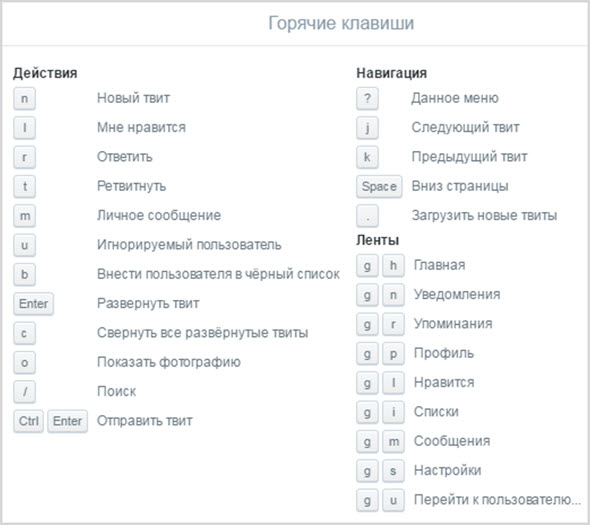
А вот в разделе «Настройки» вы найдете уже все остальные возможности управлять своим профилем:
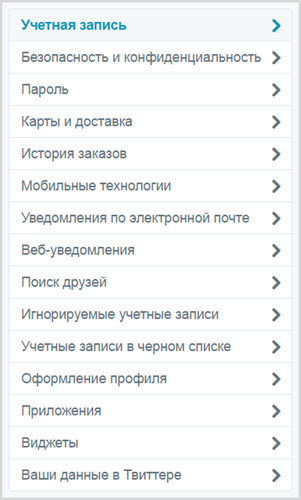
Учетная запись. Это основные данные (имя, адрес электронки) и управление лентой, проигрыванием видеофайлов;
Безопасность и конфиденциальность. Здесь находится доступ к управлению контактами, можно настроить вход в учетную запись и многое другое;
Пароль. Установите новый или восстановите уже существующий;
Карты и доставка. Если вы хотите что-то покупать через Твиттер, здесь будут указываться используемые способы платежа и зарегистрированные карты;
История заказов. Если вы будете делать покупки через сеть, здесь будут отображаться данные о них;
Мобильные технологии. В разделе можно настроить номер мобильного телефона, график оповещений. Здесь же находится доступ для скачивания приложений для различных платформ;
Уведомления по электронной почте. Автоматически вы будете получать сообщения о действиях с твитами, ретвиттами, новостями.
Если что-то из этого вам не нужно или вы хотите ограничить поводы для отправки писем на почту, уберите галочки напротив таких разделов:
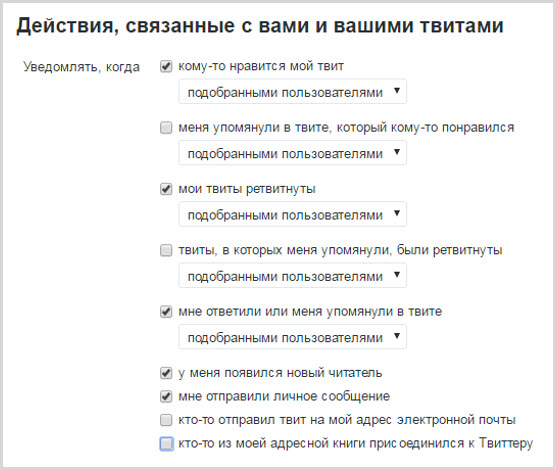
В конце нажмите «Сохранить изменения», настройки вступят в силу.
Веб-уведомления. Если хотите получать определенные сообщения в своем браузере, поработайте с этим разделом;
Поиск друзей. Добавлять контакты, конечно, можно на основе интересующих вас категорий, как это было в самом начале, или по поиску. Но знакомых гораздо проще искать, привязав процедуру к определенным сервисам (AOL, Gmail, Outlook, Yandex). Для этого нажмите «Поиск в адресной книге»;
Игнорируемые учетные записи. Я уже говорил о том, как отправлять пользователей в «игнор», здесь будет список всех контактов, которые можно настроить за один раз;
Учетные записи в черном списке – ограничьте доступ некоторых пользователей к вашей странице;
Оформление профиля. Выбрать можно из предложенного или загрузить свою картинку;
Приложения. У Twitter Web Client, например, есть уже доступ к моей учетной записи, подключить его можно также и к Facebook;
Виджеты. Если вы уже создали их для своего сайта или блога, управление осуществляется в этом разделе;
Ваши данные в Твиттере – история учетной записи, предыдущих входов, другие данные (контакты, приложения, архив твитов и другая информация).
Кажется, я уже рассказал все, что нужно для управления своим профилем в Twitter.
Работа с хэштегами или выполнение ретвитта – все это не представляет сложности, достаточно нажать на соответствующий значок и добавить комментарий при желании.
Приложения Twitter для мобильных устройств
Самый быстрый доступ к возможности установки приложения на вашей страничке с правом блоке снизу:
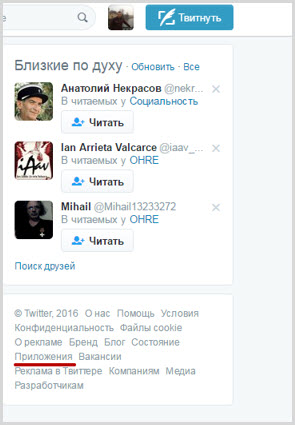
Нажимаем на «Приложения» и выбираем нужный вариант – Твиттер для iPhone, для Android или другие продукты, нам понадобится третий раздел:
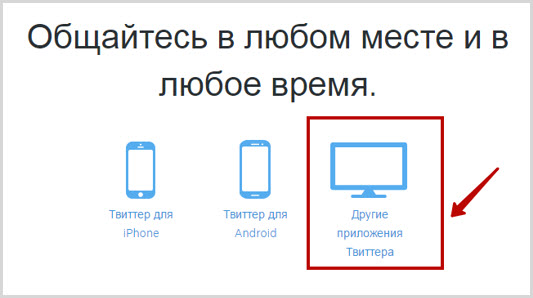
После перехода по ссылке вы будете на странице, где и можно скачать нужное приложение – для смартфона, планшета или компьютера.
Покажу на примере сервиса для планшета на платформе Windows:
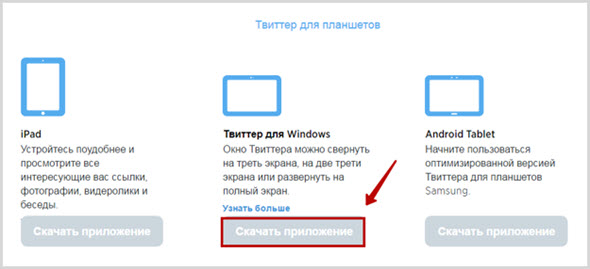
Вы окажетесь в магазине Microsoft, приложение, конечно, бесплатное.
Для установки нужно нажать на «Получить приложение»:
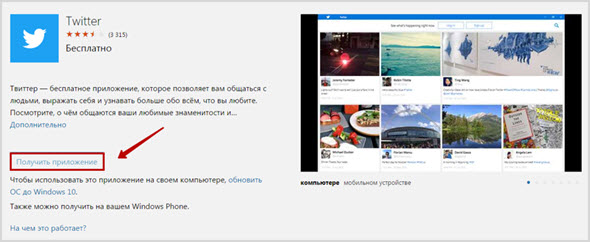
Установка таких приложений не требует каких-то специфических навыков, не буду описывать подробно шаги, достаточно будет следовать инструкциям.
Как вы видите, важно, чтобы операционная система была обновленной, есть конкретные требования.
Как удалить аккаунт из Твиттера
И последний вопрос – что делать, если вдруг ваш профиль больше вам не нужен и вы хотите создать новый?
Фактически удаление на сегодняшний день недоступно, можно только отключить учетную запись, то есть, сделать ее невидимой для пользователей, но оставить возможность для дальнейшего восстановления.
Итак, просто зайдите в «Настройки», первый раздел «Учетная запись», ссылка будет в самом конце страницы:
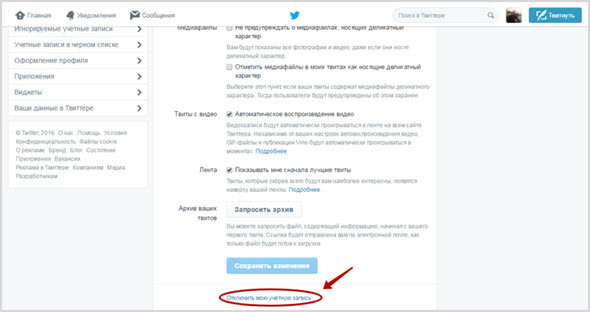
Это фактически означает, что теперь вы можете забыть о своем профиле, но предварительно перед удалением стоит ознакомиться с некоторыми фактами:
- Полное удаление произойдет через тридцать дней после отключения;
- Перед этим стоит изменить адрес электронной почты, если вы планируете использовать его для нового профиля;
- Видимость аккаунта будет сохраняться еще в течение нескольких дней после отключения.
Итак, осталось только нажать «Удалить учетную запись @maximvoitik»:
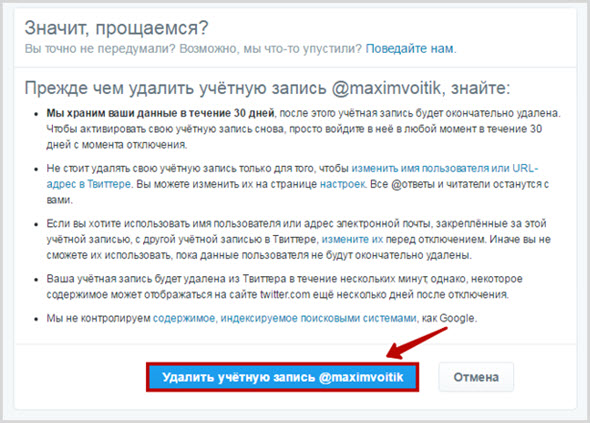
Но перед этим у вас еще раз запросят используемый для входа пароль:
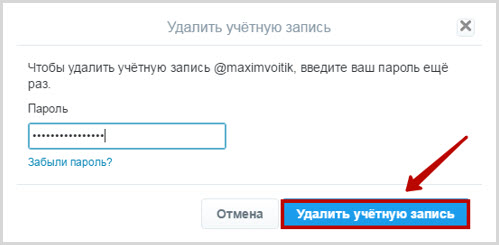
Получается, что в течение месяца ваша учетная запись будет просто деактивирована, по истечении времени она окончательно будет удалена.
Что можно сказать, за последнее время Твиттер стал более адаптирован для личного общения, не только для обмена новостями.
Хотя по-прежнему российские пользователи не так активно используют сеть, возможно, небольшие доработки смогут исправить эту ситуацию.
А пока надо признать, что Twitter стал мобильнее, удобнее и точно интереснее за последние несколько лет.








Не успела зарегистрироваться и не могу войти и заново зарегистрироваться и восстановить тоже никак.
Слишком много посторонней информации для того чтобы войти на свою страницу.
Кстати, ссылку для Твиттера можно укоротить с помощью сервиса ssylka.org
Я так то с данной социальной сетью не дружу, но благодаря вашим статьям многое прояснилось. Буду дальше изучать твиттер.
Доброе время суток... а как на сегодняшний день Вы относитесь к покупке уже готовых аккаунтов такого плана? Понимаю что есть и плюсы и минусы... хочется услышать мнение специалистов...Спасибо